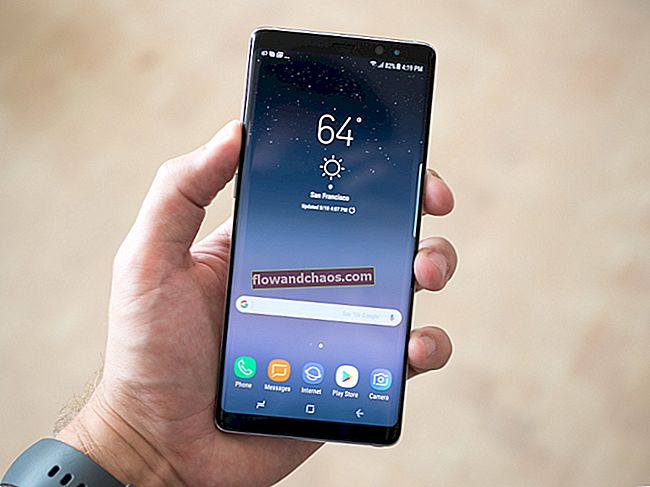Vi ved alle, at mængden af lagerplads aldrig er så høj, som den ser ud, og det er her problemet starter. For eksempel vil en enhed med 32 GB lagerplads aldrig have så meget plads tilbage til dig til at downloade de nødvendige apps og software. Årsagen er, at en stor del af lageret forbliver optaget af operativsystemet, forudinstallerede apps, mens noget plads også spildes baseret på, hvordan OS formaterer lagringsmedium.
Denne kendsgerning er kendt af mange, og det irriterer dem simpelthen, når de gennemgår en installationsproces af en meget vigtig app, men ender med at modtage fejlmeddelelsen 'Utilstrækkelig lagerplads tilgængelig'. Hvad der faktisk sker her er, selvom der er tilstrækkelig lagerplads til at opdatere eller installere appen, men den mangler plads til at udføre den, og det er grunden til, at appinstallationen eller trinvis mislykkes, selvom det tager meget mindre plads end hvad der er faktisk tilgængelig på din enhed.
Se også: Sådan flyttes apps til MicroSD på Samsung Galaxy
Hvad betyder utilstrækkelig opbevaring?
Når du ser denne fejl på din Android-enhed, betyder det, at din enhed ikke har nok lagerplads til at installere og udføre appen. En fejl som denne påkalder dig normalt at afinstallere andre apps for at frigøre plads eller slette data fra din enhed, så der kan oprettes mere plads til den app, du installerer. Lad os finde ud af årsagen til denne fejl og de måder, hvorpå vi kan rette den.

jbnote.com
Hvad forårsager utilstrækkelig lager tilgængelig fejl på Android
Fejl uden plads opstår normalt, når du overfører en stor app, video eller et billede fra din telefons interne hukommelse til eksternt lager. Dette får cachen til at blive ødelagt. Derfor får cachen mætning. Gamle og unødvendige cachedata gemmes på din telefon i papirkurven. Ofte rydder disse cache-filer sig selv, men når store mediefiler overføres, kan det på en eller anden måde logge cache-dataene.
En anden grund er manglen på fungerende lagerplads, der primært giver anledning til dette problem med 'utilstrækkelig lagerplads tilgængelig'. Enhver Android-app bruger tre sæt lager, et sæt til selve appen, det andet sæt til appens datafiler og endelig det tredje sæt til appens cache. Når denne cache nu bliver stor i størrelse, optager den en stor del af pladsen, selvom det rapporteres, at den plads, der er optaget af cachen, er ledig plads på Android. Så at rydde denne cache er et meget nyttigt trin, der kan følges for at løse dette utilstrækkelige lagerproblem på din Android-enhed.
Sådan løses "utilstrækkelig lagerplads tilgængelig"
Løsning 1: Tør cache-filerne
Rydning af cachen er det første skridt til at løse problemet med utilstrækkelig lagerplads. Følg nedenstående trin for at udføre det med succes.
- Åbn appen Indstillinger først fra startskærmen, og naviger til indstillingen Applikationsadministrator.
- Rul sidelæns til det downloadede afsnit, der viser alle downloadede apps og plads, der er optaget af dem.
- Tryk derefter på menuen eller flere knapper for at vælge 'sorter efter størrelse' for at arrangere apps i den rækkefølge.
- Tryk nu på en bestemt app, der viser den lagring, der er optaget af den, dens data og cache.
- Tryk på den rydde cache for at tømme cachen.
- Gentag den samme proces for hver app.
På den anden side kan du også slette cache-filerne for alle apps sammen ved at følge disse trin:
- Gå til indstillingsmenuen på din enhed
- Tryk på Opbevaring
- Se efter cachelagrede data, og tryk på dem
Du får et pop op-vindue, der beder dig om at bekræfte, at du ønsker at slette alle cachedataene. Tryk på OK, og alle data slettes.

www.androidpit.com
Løsning 2: Brug en tredjepartsapp
For at rette fejlen "utilstrækkelig lagerplads tilgængelig" er en anden ting, du skal gøre, at downloade en 2MB-app fra Google Play Butik. Hvis du ikke har nogen tilgængelig plads til dette 2 MB-program, skal du tildele plads til det ved at fjerne en ubrugt app eller mediefil. Slet en fil fra dit interne lager, ikke dit Micro SD-kort. Hvis der ikke er sådanne apps, der skal slettes, skal du afinstallere Google Play-opdateringer og have 2 MB ledig i din interne hukommelse for at prøve denne metode. Følg nu nedenstående trin.
- Naviger til Google play
- Download App Cache Cleaner
- Installer det, og det viser individuelle apps, der har store cachedata gemt. Du kan slette disse cachelagrede data manuelt ved at klikke på ikonet Papirkurv ved siden af det ellers på knappen "ryd alt" nederst, og det sletter cachen for alle apps. Når dette er gjort, vil du ikke længere se problemet 'Uden plads' eller 'utilstrækkelig lagerplads tilgængelig' på din Android-enhed.

www.ubergizmo.com
Løsning 3: Lav en dump-state-godkendelse
Hvis du har slettet få apps og ryddet cache, men stadig får denne fejl, skal du lave en dump-state-godkendelse. Nedenfor er trinene til at gøre det.
- Indtast dit opkald
- Ring op * # 9900 #
- Dette får adgang til SysDump-menuen
- Tryk nu på Slet Dumpstate / logcat-knap, og bekræft ved at trykke på OK
- Tryk på Afslut, som er placeret i bunden af menuen

www.theandroidportal.com
Når dette trin er afsluttet, vil du bemærke, at der er frigjort mærkbar plads på din enhed.
Løsning 4: Flyt apps til dit SD-kort
Android opfordrer udviklere til at lave apps på mere end 10 MB i størrelse, så de kan flyttes til SD-kortet. Mens dette er et valg tilbage til udviklerne, har du muligvis visse apps på din liste over apps, der kan flyttes til SD-kortet. Dette tilføjer plads til din telefons interne hukommelse, hvor en app normalt installeres.
- Gå til menuen Indstillinger på din enhed
- Tryk på Apps
- Sorter nu apps efter størrelse, som giver de største apps øverst. Se nu efter muligheden "Flyt til SD-kort" ved siden af appen. Hvis appen tillader det, vil du se denne knap fremhævet, og for apps, der ikke tillader flytningen, bliver knappen grå.
Du har mulighed for at flytte dem, du kan, så der frigøres plads i telefonens interne lager.
Hvis din telefon ikke understøtter SD-kort, kan du ikke gøre dette.

www.pinoytechnoguide.com
Løsning 5: Brug Cloud Storage
Hvis du er en ivrig bruger af din smartphone, og du ender med at downloade for mange ting og installere for mange apps, skal du overveje at bruge cloud storage. Det hjælper dig med at gemme alle dine mediefiler sikkert i skyen, og du får mere plads til de apps, du vil bruge. Der er mange valgmuligheder for cloud storage, og jeg overlader det til dig at vælge den, du er mest fortrolig med.

www.kommunikationsnb.ca
Din Android-enhed kan frigøre meget plads ved at følge disse trin. Det hjælper dig med at løse den utilstrækkelige plads på enhedsproblemet, så du kan fortsætte med at nyde din Android og alle de apps, du kan lide at bruge på den.
Se også: Top 3 bedst gemte apps Android-Fix langsom opladning